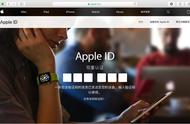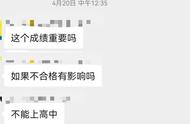步骤02单击工具箱中的[2点线工具]按钮,绘制一条倾斜线段,设置其[轮廓]为橙色(R:247, G:141, B:0),[宽度] 为2,如图所示。

步骤03选中线段并按住鼠标左键,向左下角移动后右击将其复制,如图所示。

步骤04按CtrI D组合键将线段复制多份,如图所示。

步骤05选中所有线段,执行菜单栏中的[对象]| [ PowerClip]| [置于图文框内部]命令,将图像放置到其下方的黄色矩形内部。
步骤06选中条纹图形,执行菜单栏中的[对象]| [PowerClip] | [ 置于图文框内部]命令,将图像放置到其下方的[儿]字内部,如图所示。